Prullenbak toevoegen aan de taakbalk van Windows 8
Windows 8 / / March 19, 2020
Als u op een eenvoudige manier toegang wilt tot de prullenbak, kunt u deze eenvoudig aan de taakbalk toevoegen. Er zijn een paar manieren om dit te doen, maar ik vind deze methode het gemakkelijkst.
Als u op een eenvoudige manier toegang wilt tot de prullenbak, kunt u deze eenvoudig aan de taakbalk toevoegen. Er zijn een paar manieren om dit te doen, maar ik vind deze methode het gemakkelijkst.
Ga eerst naar de desktop op Windows 8 van de Metro Start scherm.
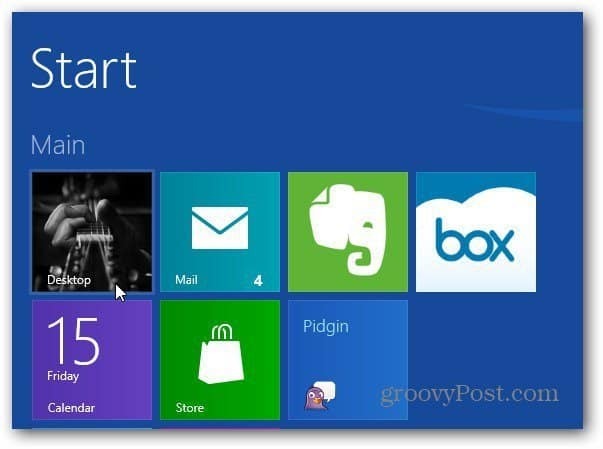
Klik met de rechtermuisknop op een leeg gebied op het bureaublad en selecteer Nieuwe map maken.
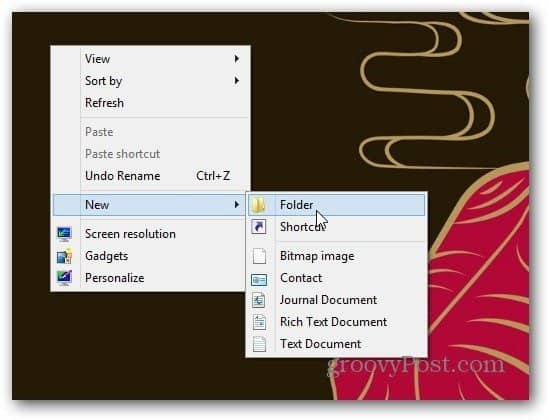
Geef de nieuwe map Prullenbak een naam. Sleep nu de Prullenbak over die map. U ziet Link maken in Prullenbak, laat de muisknop los om deze te laten vallen.
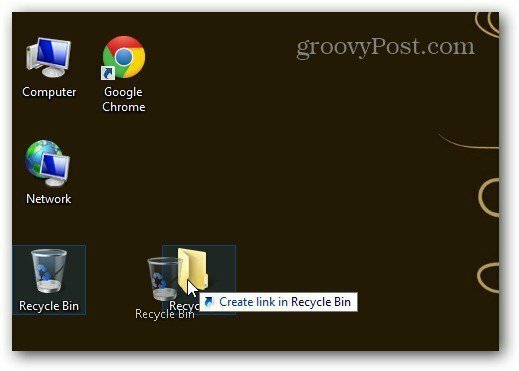
Als je de Prullenbak-link die naar de map is gekopieerd wilt verifiëren, open je deze en zie je hem.
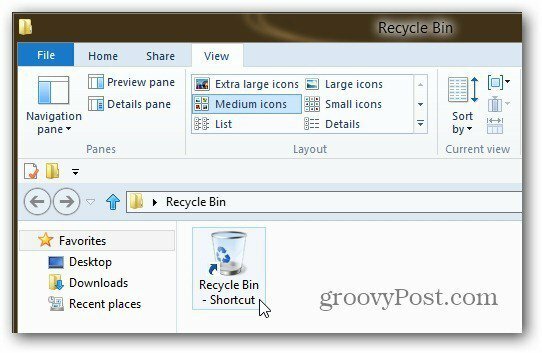
Neem nu de Prullenbak-map die je hebt gemaakt en verplaats deze naar de map Documenten.
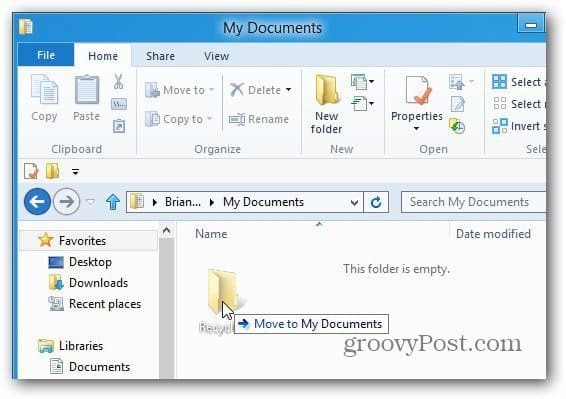
Klik met de rechtermuisknop op de taakbalk en schakel het selectievakje Vergrendel de taakbalk uit - dit ontgrendelt het.
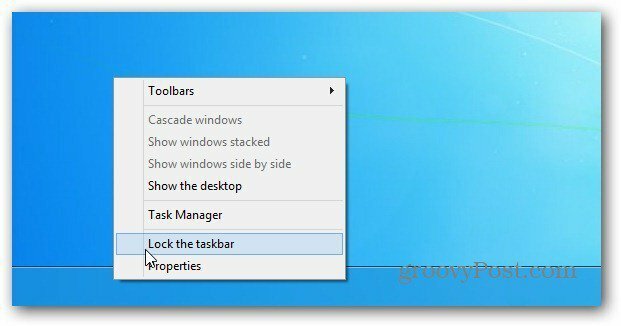
Klik nu met de rechtermuisknop op de taakbalk en selecteer Werkbalken >> Nieuwe werkbalk.
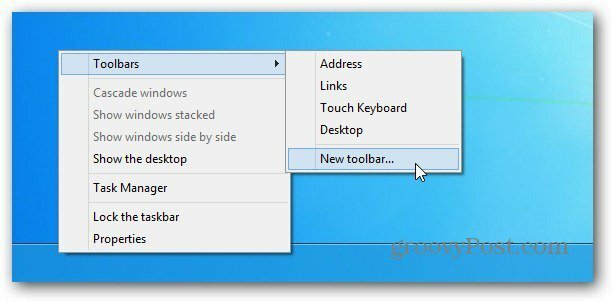
Navigeer naar de Prullenbak-map met de Prullenbak-snelkoppeling die u eerder hebt gemaakt. Selecteer de map.
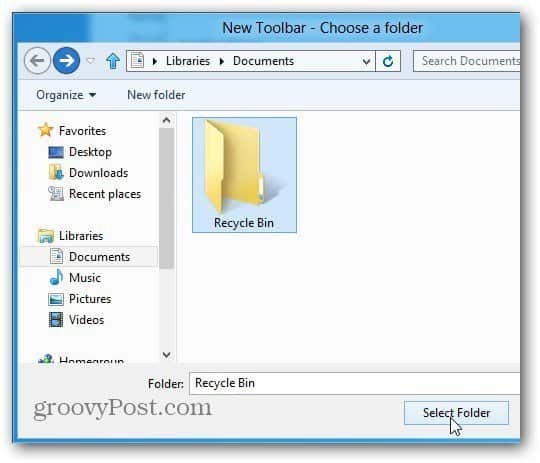
Je ziet het gestippelde scheidingsteken en de prullenbak naast het systeemvak van de taakbalk.
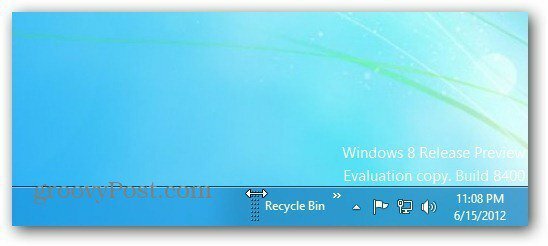
Klik met de rechtermuisknop op het scheidingsteken. Schakel in het menu het selectievakje Titel weergeven en Tekst weergeven uit. Selecteer vervolgens Beeld >> Grote pictogrammen.
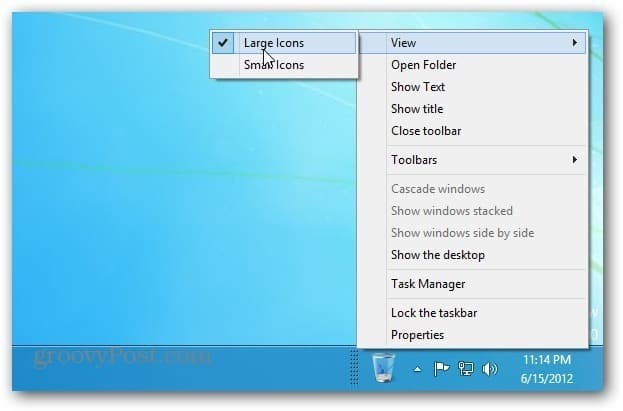
Klik met de rechtermuisknop op de taakbalk en vergrendel deze. Nu heb je de Prullenbak aan de rechterkant van de taakbalk naast het systeemvak.
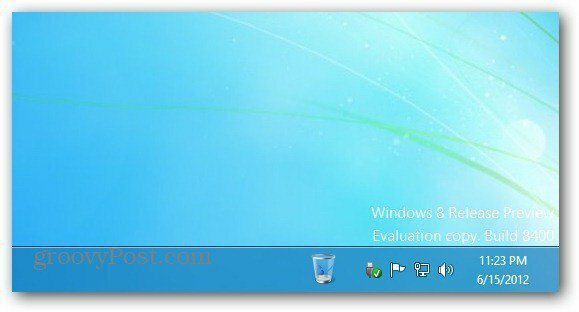
Je kunt het ook naar de linkerkant van de taakbalk verplaatsen. Zorg ervoor dat de taakbalk is ontgrendeld, klik met de linkermuisknop op het scheidingsteken en sleep het naar de linkerkant van de taakbalk.

Je kunt de Prullenbak helemaal naar links verplaatsen, maar het is een beetje lastig. Blijf het slepen langs de items die al op de taakbalk zijn vastgezet. De bestaande pictogrammen worden naar rechts verplaatst.

Sleep die vervolgens naar links, vergrendel de taakbalk en het ziet er als volgt uit. Kortom, in de Prullenbak bevond zich het Startmenu in eerdere versies van Windows.
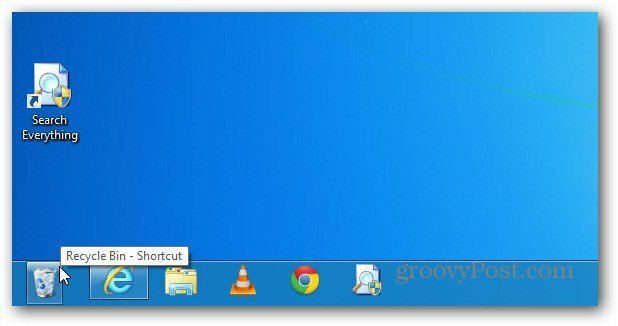
Hier is hoe het eruit ziet als je Stardock's Start8 installeert om de Start menu terug in Windows 8.
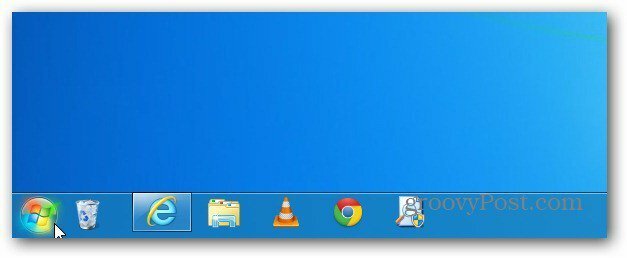
Je kunt het net zo gebruiken als de Prullenbak op het bureaublad. Hier is een voorbeeld van het slepen van een document.
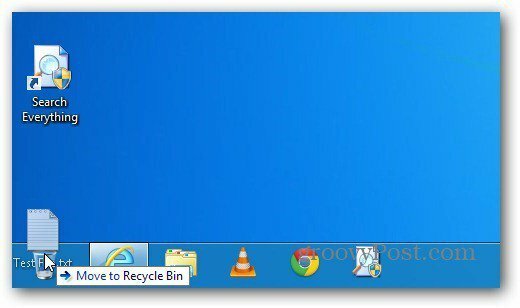
Klik er met de rechtermuisknop op, selecteer Eigenschappen en u kunt de instellingen beheren.
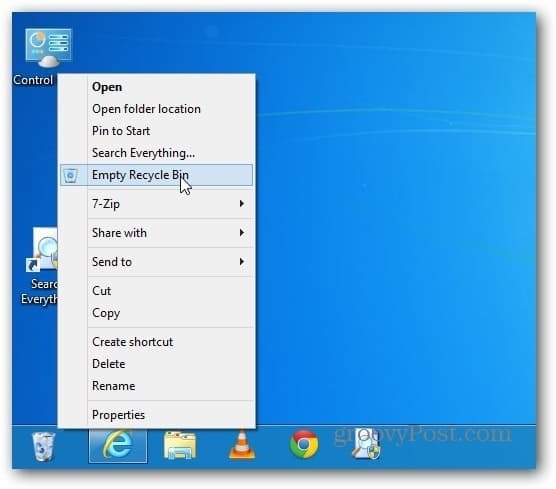
Als je Window 7 gebruikt, bekijk dan ons artikel over het vastzetten van een volledig functionele Prullenbak naar de taakbalk.



